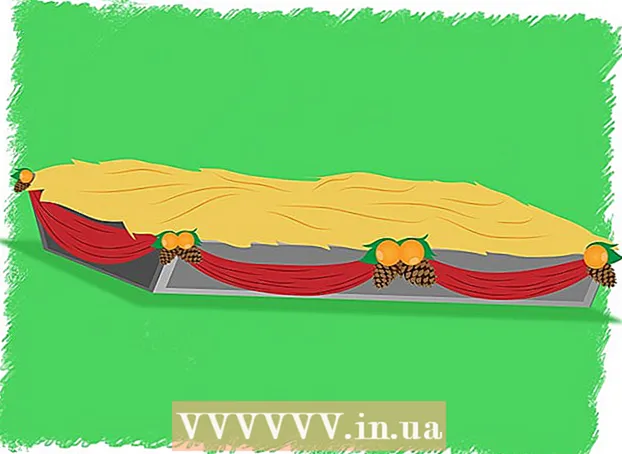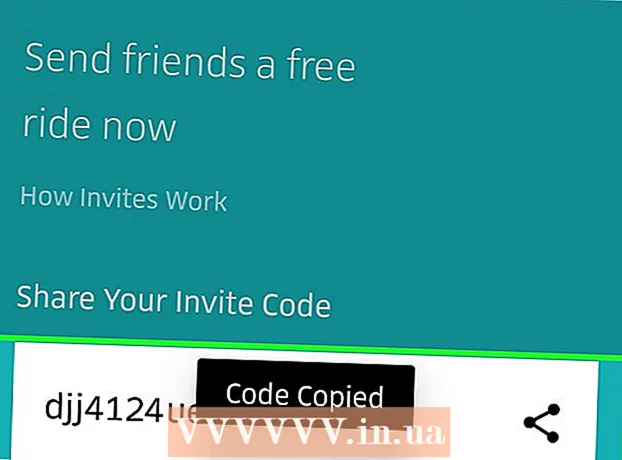Auteur:
Eric Farmer
Denlaod Vun Der Kreatioun:
12 Mäerz 2021
Update Datum:
1 Juli 2024

Inhalt
- Schrëtt
- Method 1 vun 4: Outlook 2010/2013
- Method 2 vun 4: Outlook 2007
- Method 3 vun 4: Outlook 2003
- Methode 4 vun 4: Automatesch Äntwerten ofginn ouni en Exchange Kont
- Tipps
Wann Dir plangt Äert Heem Büro fir eng Zäit ze verloossen - huelt e kranke Congé oder gitt zum Beispill an d'Vakanz, da wier et flott all déi mat deenen Dir per E -Mail kommunizéiert doriwwer z'informéieren. Wann Dir en Exchange Kont hutt, ass dës Funktionalitéit schonn an Outlook agebaut. Wann Dir nach keen Exchange -Kont hutt, kënnt Dir ëmmer nach eng automatesch Äntwert op E -Maile astellen - et ass just e puer Reegele festleeën. Dësen Artikel léiert Iech alles wat Dir iwwer dës Matière wësse musst.
Schrëtt
Method 1 vun 4: Outlook 2010/2013
 1 Aktivéiert automatesch Äntwerten. Wielt den Exchange Ordner, wielt dann en Dossier aus Ärer Inbox. Fir d'Optioun "Automatesch Äntwerten" ze gesinn, musst Dir den Exchange Ordner ausgewielt hunn. Öffnen de Menü "Automatesch Äntwerten (Out of Office)". Et kann fonnt ginn andeems Dir op de Tab Datei klickt an d'Info Tab wielt.
1 Aktivéiert automatesch Äntwerten. Wielt den Exchange Ordner, wielt dann en Dossier aus Ärer Inbox. Fir d'Optioun "Automatesch Äntwerten" ze gesinn, musst Dir den Exchange Ordner ausgewielt hunn. Öffnen de Menü "Automatesch Äntwerten (Out of Office)". Et kann fonnt ginn andeems Dir op de Tab Datei klickt an d'Info Tab wielt.  2 Personnaliséiert Är Äntwerten. Am Menü Automatesch Äntwerten, klickt op de Feld Senden automatesch Äntwerten. Dir kënnt d'Zäit astellen wann den Assistent ageschalt gëtt andeems Dir den entspriechenden Datum an Zäitintervall setzt.
2 Personnaliséiert Är Äntwerten. Am Menü Automatesch Äntwerten, klickt op de Feld Senden automatesch Äntwerten. Dir kënnt d'Zäit astellen wann den Assistent ageschalt gëtt andeems Dir den entspriechenden Datum an Zäitintervall setzt.  3 Schreift Är Äntwerten. Fir E -Mailen, déi duerch Ären Austauschserver goen, benotzt d'Tab "Inside My Organization". Fir op Messagen vun all deenen aneren ze äntweren, benotzt den Tab "Outside My Organization". Wann Dir fäerdeg sidd Är Äntwerten ze formuléieren, klickt op OK.
3 Schreift Är Äntwerten. Fir E -Mailen, déi duerch Ären Austauschserver goen, benotzt d'Tab "Inside My Organization". Fir op Messagen vun all deenen aneren ze äntweren, benotzt den Tab "Outside My Organization". Wann Dir fäerdeg sidd Är Äntwerten ze formuléieren, klickt op OK. - 4 Desaktivéiert déi automatesch Äntwertfunktioun. Wann Dir en Zäitintervall uginn hutt, da funktionnéiert dës Funktioun, wéi se soen, vun a bis. Soss schéckt Outlook automatesch Äntwerten bis Dir de Menü Automatesch Äntwerten opmaacht a wielt "Schéckt keng automatesch Äntwerten".
Method 2 vun 4: Outlook 2007
 1 Aktivéiert d'Optioun "Office Assistant". Wielt d'Tools Tab, wielt dann "Out of Office Assistant". Wielt d'Optioun "Send Out of Office replies". Dir kënnt d'Zäit setzen wann den Assistent ageschalt gëtt andeems Dir den entspriechenden Datum an Zäitintervall setzt.
1 Aktivéiert d'Optioun "Office Assistant". Wielt d'Tools Tab, wielt dann "Out of Office Assistant". Wielt d'Optioun "Send Out of Office replies". Dir kënnt d'Zäit setzen wann den Assistent ageschalt gëtt andeems Dir den entspriechenden Datum an Zäitintervall setzt.  2 Schreift Är Äntwerten. Fir E -Mailen, déi duerch Ären Austauschserver goen, benotzt d'Tab "Inside My Organization". Fir op Messagen vun all deenen aneren ze äntweren, benotzt den Tab "Outside My Organization". Wann Dir fäerdeg sidd Är Äntwerten ze formuléieren, klickt op OK.
2 Schreift Är Äntwerten. Fir E -Mailen, déi duerch Ären Austauschserver goen, benotzt d'Tab "Inside My Organization". Fir op Messagen vun all deenen aneren ze äntweren, benotzt den Tab "Outside My Organization". Wann Dir fäerdeg sidd Är Äntwerten ze formuléieren, klickt op OK.  3 Desaktivéiert d'Optioun "Office Assistant". Wann Dir en Zäitintervall uginn hutt, da funktionnéiert dës Optioun, wéi se soen, vun a bis. Soss schéckt Outlook automatesch Äntwerten bis Dir de Menü Automatesch Äntwerten opmaacht a wielt "Schéckt keng automatesch Äntwerten".
3 Desaktivéiert d'Optioun "Office Assistant". Wann Dir en Zäitintervall uginn hutt, da funktionnéiert dës Optioun, wéi se soen, vun a bis. Soss schéckt Outlook automatesch Äntwerten bis Dir de Menü Automatesch Äntwerten opmaacht a wielt "Schéckt keng automatesch Äntwerten".
Method 3 vun 4: Outlook 2003
 1 Aktivéiert d'Optioun "Office Assistant". Wielt d'Tools Tab, wielt dann "Out of Office Assistant". Wielt d'Optioun "Ech sinn de Moment aus dem Büro".
1 Aktivéiert d'Optioun "Office Assistant". Wielt d'Tools Tab, wielt dann "Out of Office Assistant". Wielt d'Optioun "Ech sinn de Moment aus dem Büro".  2 Schreift Är Äntwerten. Am Feld "AutoReply nëmmen eemol op all Sender mam folgenden Text" schreift tatsächlech dee ganz Text deen am Bréif sollt sinn.
2 Schreift Är Äntwerten. Am Feld "AutoReply nëmmen eemol op all Sender mam folgenden Text" schreift tatsächlech dee ganz Text deen am Bréif sollt sinn. 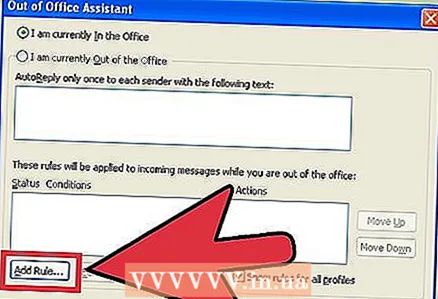 3 Reegelen derbäisetzen. An Outlook kënnt Dir speziell Reegele benotzen, zum Beispill, Viruleedung vu Messagen vun engem Sender op en aneren Empfänger, etc. Fir eng Regel ze setzen, klickt op de "Regel derbäisetzen" Knäppchen. Zum Beispill kënnt Dir eng Regel setzen no där Bréiwer vun engem seriéise Client direkt un Ären Assistent weidergeleet ginn.
3 Reegelen derbäisetzen. An Outlook kënnt Dir speziell Reegele benotzen, zum Beispill, Viruleedung vu Messagen vun engem Sender op en aneren Empfänger, etc. Fir eng Regel ze setzen, klickt op de "Regel derbäisetzen" Knäppchen. Zum Beispill kënnt Dir eng Regel setzen no där Bréiwer vun engem seriéise Client direkt un Ären Assistent weidergeleet ginn.  4 Schalt d'Optioun "Office Assistant" aus. Outlook schéckt automatesch Äntwerte bis Dir de Menü Automatesch Äntwerten opmaacht a wielt "Schéckt net aus dem Büro Äntwerte".
4 Schalt d'Optioun "Office Assistant" aus. Outlook schéckt automatesch Äntwerte bis Dir de Menü Automatesch Äntwerten opmaacht a wielt "Schéckt net aus dem Büro Äntwerte".
Methode 4 vun 4: Automatesch Äntwerten ofginn ouni en Exchange Kont
 1 Erstellt Är Schabloun. D'Automatesch Äntwert Optioun ass net verfügbar ouni en Exchange Kont. Wéi och ëmmer, automatesch Äntwerten opzemaachen ass ëmmer nach méiglech - Dir braucht eng Schabloun a Reegele fir dat. Start mat enger neier E -Mail erstellen, dëst wäert Är Schabloun sinn.
1 Erstellt Är Schabloun. D'Automatesch Äntwert Optioun ass net verfügbar ouni en Exchange Kont. Wéi och ëmmer, automatesch Äntwerten opzemaachen ass ëmmer nach méiglech - Dir braucht eng Schabloun a Reegele fir dat. Start mat enger neier E -Mail erstellen, dëst wäert Är Schabloun sinn. - Wielt en Thema dat passend ass fir d'Situatioun, zum Beispill "Op Vakanz bis Datum>". Dir kënnt am Sujet de Saz "Dëst ass eng automatesch Äntwert" schreiwen fir den Gespréichspartner net duerchernee ze bréngen.
- Schreift e klenge Message passend fir all potenziell Empfänger. Schreift wéi soss et méiglech ass Iech (oder een aneren) ze kontaktéieren.
 2 Späichert d'Schabloun. Wann Dir mat Ärer E-Mail fäerdeg sidd, späichert se: klickt Späicheren Als a wielt Outlook Template aus dem Dropdown-Menü Späicheren als Typ. Dëst späichert d'E -Mail als Outlook Template.
2 Späichert d'Schabloun. Wann Dir mat Ärer E-Mail fäerdeg sidd, späichert se: klickt Späicheren Als a wielt Outlook Template aus dem Dropdown-Menü Späicheren als Typ. Dëst späichert d'E -Mail als Outlook Template. 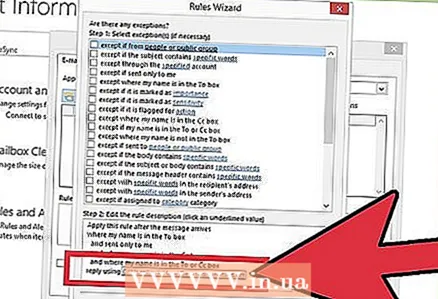 3 Regele erstellen. Fir datt déi automatesch Äntwerte wéi néideg geschéckt ginn, musst Dir un d'Reegele schaffen, déi dëse Prozess streamlinéieren. Am Office 2003/2007 klickt op Tools - Regelen an Alarmer. Am Office 2010/2013, respektiv, Datei - Info - Regelen an Alarmer. Dëst gitt Iech Zougang zum Menü E-Mail Reegelen.
3 Regele erstellen. Fir datt déi automatesch Äntwerte wéi néideg geschéckt ginn, musst Dir un d'Reegele schaffen, déi dëse Prozess streamlinéieren. Am Office 2003/2007 klickt op Tools - Regelen an Alarmer. Am Office 2010/2013, respektiv, Datei - Info - Regelen an Alarmer. Dëst gitt Iech Zougang zum Menü E-Mail Reegelen. - Klickt op de "Neie Regel" Knäppchen, de System freet Iech eng Schabloun ze kreéieren. An der Sektioun "Start vun enger eidel Regel", wielt "Kontrolléiert Messagen wa se ukommen". Klickt op "Next".
- Entscheet op wéi eng Messagen Dir äntwert. Wann Dir op all erakommen äntweren wëllt, da kontrolléiert d'Optioun "wou mäi Numm an der To Këscht ass". Wéi och ëmmer, d'Critèrë kënne verkierzt ginn andeems spezifesch Sendere oder Bréiwer mat spezifesche Wierder am Thema spezifizéiert ginn. Fëllt mat dësem, klickt op "Next".
- Eroplueden Är Schabloun. Wielt d'Optioun "Äntwert mat enger spezifescher Schabloun" an der nächster Fënster fir déi virdru erstallt Noriicht erofzelueden. Klickt op de Link am Beschreiwungfeld fir den Job "spezifesch Schabloun". Öffnet eng Entdeckerfenster, wielt "User Templates am Dateisystem". Öffnen de Message deen Dir virdru erstallt hutt.
- Set Ausnahmen. Wann d'Schabloun gelueden ass, kënnt Dir Ausnahmen op d'Regele setzen, déi Iech verhënneren datt Dir op spezifesch Sendere reagéiert, op spezifesch Aarte vu Messagen, etc. Fëllt mat dësem, klickt op "Next".
- Gitt e Numm fir déi erstallt Regel un. Dëst ass am Fong déi lescht Etapp. Den Numm sollt sou sinn datt Dir d'Regel an der Zukunft einfach erkennt an erënnert. Kuckt d'Këscht "Schalt dës Regel un" fir d'Regel z'aktivéieren, a klickt duerno op Finish.
 4 D'Regel auszeschalten. Zréck am Büro kënnt Dir d'Regelen ausschalten andeems Dir de "Regelen an Alarmer" Menü nei opmaacht, d'Regel "Out of Office" aus der Lëscht vun den Aktiven auswielt an se läscht.
4 D'Regel auszeschalten. Zréck am Büro kënnt Dir d'Regelen ausschalten andeems Dir de "Regelen an Alarmer" Menü nei opmaacht, d'Regel "Out of Office" aus der Lëscht vun den Aktiven auswielt an se läscht.
Tipps
- D'Wuert "Organisatioun" verstoppt normalerweis Är Firma an d'Leit, déi Exchange Server Konten an Ärem Mail System hunn.
- Den Tools Menü erschéngt an der Haapt Outlook Fënster - op der selwechter Plaz wéi d'Datei, Edit, View, Go, Aktiounen, an Help Menue. An de Fënstere wou Dir Bréiwer erstellt, Kontakter späichert an Aufgaben setzt, gëtt et kee Link op dëse Menü.
- Wann d'Optioun "Auto-Äntwert op Leit ausserhalb vun menger Organisatioun" aktiv ass, gëtt de korrespondéierte Tab markéiert "On" nieft dem Tabnumm ugewisen.
- De Kontakt muss an Ärem Exchange Server Kontakter Dossier existéieren. Wann de Kontakt nëmmen an engem Dossier existéiert deen Deel vun enger perséinlecher Classeure (.pst) Datei ass, gi keng automatesch Äntwerten geschéckt.